誰もが知っているように、ビデオ制作は最近非常に人気があります。説得力のある動画を作るのは難しいですか?実際、MiniTool MovieMakerなどの強力なビデオエディタと、ビデオテンプレートのカスタマイズが簡単なため、誰もが魅力的なビデオをかなり簡単に作成できます。
インスピレーションが不足している場合や、ビデオ制作の経験がまったくない場合、最初からビデオを作成することは困難な作業のように思えます。幸いなことに、プロのビデオを作成するための近道があります。それはビデオテンプレートを使用しています。
ビデオイントロテンプレート、YouTubeビデオテンプレートなど、市場には多くのクリエイティブなビデオテンプレートがあります。メディアファイルをビデオテンプレートに追加するだけで、プログラムが自動的に素晴らしいビデオを生成します。時間とエネルギーを大幅に節約できます。
ビデオテンプレートは、フレームワークとしてビデオクリエーターに提供されるサンプルビデオとして知られています。一般的に使用されるビデオテンプレートのテーマは、旅行、家族、結婚式、友達、愛などです。
ビデオテンプレートには、イントロ、クレジット、トランジション、バックグラウンドミュージック、効果音、アニメーションなど、面白いビデオを作成するために必要なすべてのプロフェッショナルなタッチが含まれています。
簡単に言えば、ビデオテンプレートを使用すると、簡単かつ迅速にクールなビデオを問題なく作成できます。
ビデオテンプレートはどこで入手できますか?読み続けてください!
ビデオテンプレートを入手する8つの場所
- MiniTool MovieMaker
- レンダーフォレスト
- 噛むことができる
- アニメーカー
- ワイド
- ムーブリー
- マギスト
- クリップチャンプ
1。 MiniTool MovieMaker
MiniTool MovieMakerは完全に無料のビデオエディタであり、すべての組み込み機能とその映像は無料です。競合他社と比較して、このソフトウェアは、広告、ウイルス、バンドル、および透かしが含まれていないため、はるかに優れています。唯一の欠点は、現在Windowsシステムのみをサポートしていることです。
愛、旅行、家族、友達、お祭りなど、さまざまな種類の無料ビデオテンプレートを提供しています。このオプションが初心者にとってかなり役立つことは間違いありません。適切なテンプレートを選択し、それにフッテージをインポートし、いくつかのカスタマイズを行うだけで、プログラムはクールなビデオを自動的に作成します。
ただし、適切なビデオテンプレートが見つからない場合は、[ムービーテンプレート]ウィンドウを閉じて、MiniTool MovieMakerのメインインターフェイスに入り、最初からビデオを作成できます。
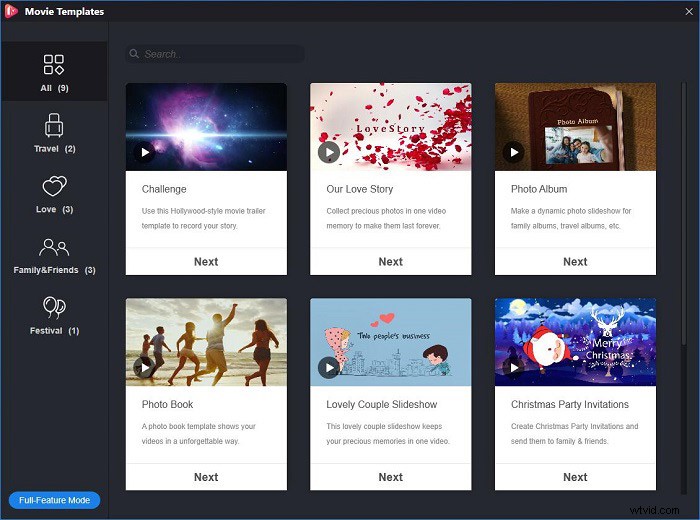
2。レンダーフォレスト
Renderforestは、最小限の時間と労力で高品質のビデオ、ロゴ、モックアップ、およびWebサイトを作成するための最高のオンラインツールを提供するオールインワンのオンラインプラットフォームです。
このサイトでは、アニメーションビデオ、イントロとロゴ、スライドショー、プレゼンテーション、音楽の視覚化など、さまざまなカテゴリの何百もの既製の無料テンプレートを提供して、すべてのビデオ作成のニーズに対応しています。
テンプレートに独自の画像、ビデオ、サウンドを追加するだけです。それまでの間、テキストオーバーレイを追加したり、背景色を変更したり、プラットフォームが提供するロイヤリティフリーの音楽を使用したりできます。
3。噛むことができる
Biteableは、800,000以上のストックフッテージクリップを備えた無料のオンラインビデオエディタです。使い方はとても簡単で、すばらしい動画を数分で作成できます。
また、すべてのビデオ制作のニーズを満たすために、ビデオテンプレートカテゴリの無限のリストを提供します。ビデオ編集のスキルを必要とせずに、テキスト、色、音楽を変更したり、ビデオのテーマに合わせて独自の映像をアップロードしたりすることもできます。
これを使用すると、好きなだけビデオを作成できます。ただし、透かしなしで作成したビデオをダウンロードまたは共有する場合は、有料プランにアップグレードする必要があります。さらに、このプラットフォームでは、Facebookのカバー、ダイナミックグラフィック、またはソーシャルメディアチャネルのコンテンツを作成することもできます。
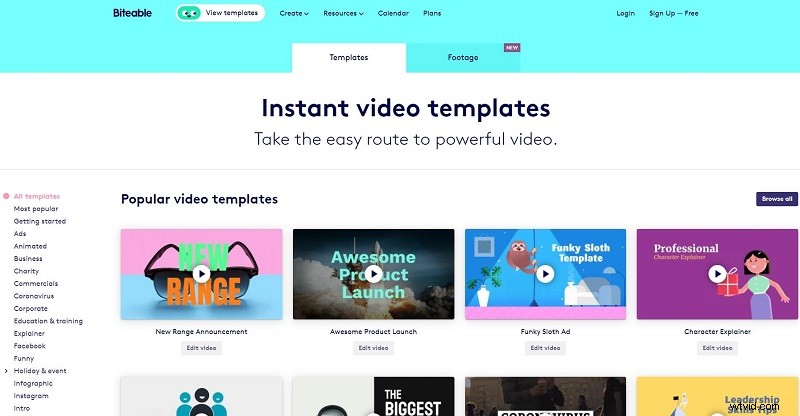
4。アニメーカー
Animakerは、人々が数回クリックするだけで面白いGIF、目を見張るようなアニメーション、見事なビデオを作成、編集、共有するためのオンラインプラットフォームです。一方、ビデオテンプレート、ロイヤリティフリーの音楽トラック、効果音の最大のコレクションがあります。
ソーシャルビデオ、イントロビデオ、説明ビデオなどを作成するのに役立つ、プロが作成したテンプレートがたくさんあります。
テンプレートを選択し、そのすべての部分をカスタマイズしてから、ビデオを100を超えるソーシャルチャネルにエクスポートします。動画の作成がこれまでになく簡単になったことを認める必要があります。
5。 Wideo
Wideoは、アニメーションビデオ、説明ビデオ、およびその他のマーケティングビデオを非常に簡単でユーザーフレンドリーな方法で作成するためのオンラインビデオ作成サイトです。
100を超えるカスタマイズ可能なビデオテンプレートが用意されているため、ニーズに合ったテンプレートを1つ選択するだけで、ビデオの編集やデザインの知識がなくても、画像、テキスト、色をすぐにカスタマイズできます。
また、独自の画像やロゴをJPG、PNG、またはGIF形式でアップロードし、16:9、1:1、9:16などのビデオアスペクト比を選択することもできます。無料プランではできないことは、作成した動画をダウンロードするか、YouTubeにアップロードすることだけです。
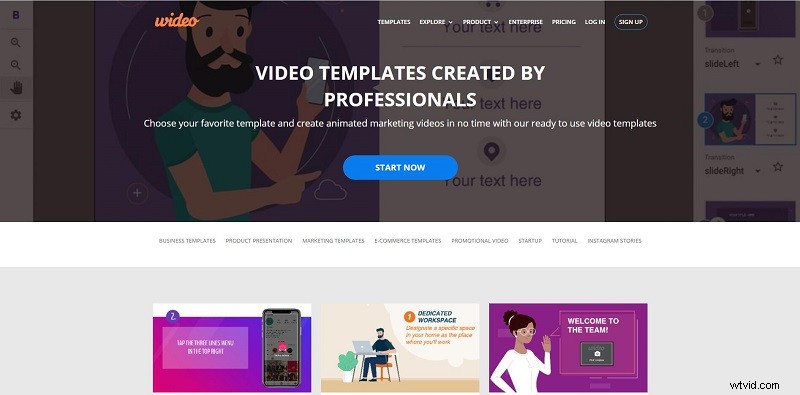
6。ムーブリー
Moovlyは、ユーザーがマルチメディアコンテンツ(アニメーションビデオ、ビデオプレゼンテーション、アニメーションインフォグラフィック、およびその他のビデオコンテンツ)を作成および生成できるようにするクラウドベースのプラットフォームです。ソフトウェアのインストールは必要ありません。必要なのはブラウザだけです。
ビジネス、教育、マーケティングなどの無料のビデオテンプレートを提供します。プロが作成したビデオテンプレートのリストからテンプレートを選択し、テキスト、色、画像、映像、音楽など、必要なものを調整するだけです。または、空白のキャンバスから始めて、好きな方法でビデオを作成することもできます。
ストックビデオ、モーショングラフィックス、音楽、サウンドエフェクト、写真、イラストなど、100万を超えるメディアアセットを備えた独自のグラフィックライブラリがあります。
7。マジスト
Magistoは、キャプション、音楽、特殊効果を使って動画を思い出に残る瞬間に変えることで非常に人気のある優れたオンライン動画メーカーです。
誕生日、結婚式、ソーシャルメディア、スポーツ、食べ物など、さまざまなタイプをカバーする何千ものビデオテンプレートを提供します。サムネイルの上にカーソルを置くとスタイルをプレビューできますが、使用するにはアップグレードが必要なスタイルもあります。
次に、組み込みの音楽ライブラリから音楽を選択するか、独自の音楽をアップロードできます。オンラインプログラムは編集タスクを完了し、ビデオにトランジションを自動的に追加します。
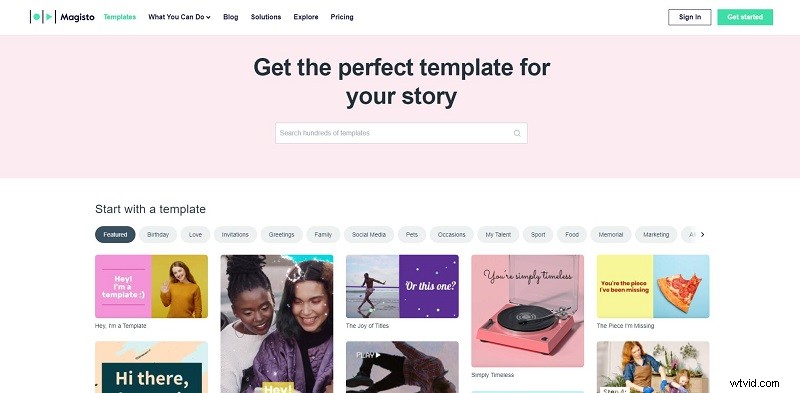
8。 Clipchamp
Clipchampは、よく知られている無料のオンラインビデオ編集ツールです。優れたビデオを作成するために必要なすべての機能が付属しています。ビデオ編集の経験は必要ありません。
ユーザーフレンドリーなインターフェースを備えており、広告、教育、スライドショーなどのさまざまなカスタマイズ可能なビデオテンプレートを提供します。さらに、ストックライブラリには、あらゆるジャンルの動画や音楽が豊富に揃っています。
これを使用すると、1:1、9:16、4:3、16:9などのさまざまなアスペクト比を選択したり、大きなビデオを小さなセクションに分割したり、必要に応じてビデオを回転させたり、ビデオクリップの不要な部分を削除したりできます。
ソーシャルメディアで販売を宣伝する場合でも、vlogを開始する場合でも、スライドショープレゼンテーションを作成する場合でも、ビデオテンプレートを使用するのが最も簡単な方法です。
上記ではビデオテンプレートを入手するためのいくつかのソースが詳しく説明されているので、以下でクールなビデオテンプレートを使用してビデオを作成する方法を学びましょう。
1。 MiniTool MovieMaker –デスクトップ
MiniTool MovieMakerは、無料のビデオテンプレートを作成するのに最適な場所です。プログラム内でビデオテンプレートを使用してビデオを作成する方法の手順は次のとおりです。
ステップ1.ファイルをインポートする
テンプレートをクリックします メニューバーのオプションで、好きなテンプレートを選択し、次へをクリックします ボタンをクリックして、ビデオ、写真、GIFファイルなどのメディアファイルをインポートします。
ステップ2.クリップを配置する
クリップを選択し、配置したい場所にドラッグアンドドロップします。ビデオや画像をさらに追加する場合は、空白のサムネイルの画像アイコンをタップして、必要なクリップをインポートします。
ステップ3.ビデオをトリミングする
トリミングするビデオクリップを選択し、サムネイルのはさみアイコンをクリックして、トリミングウィンドウを表示します。
ステップ4.テキストを編集する
Tをクリックします クリップのアイコンをクリックし、ブラックボックスに好きなテキストを入力してから、サイズや場所の変更など、テキストをカスタマイズします。
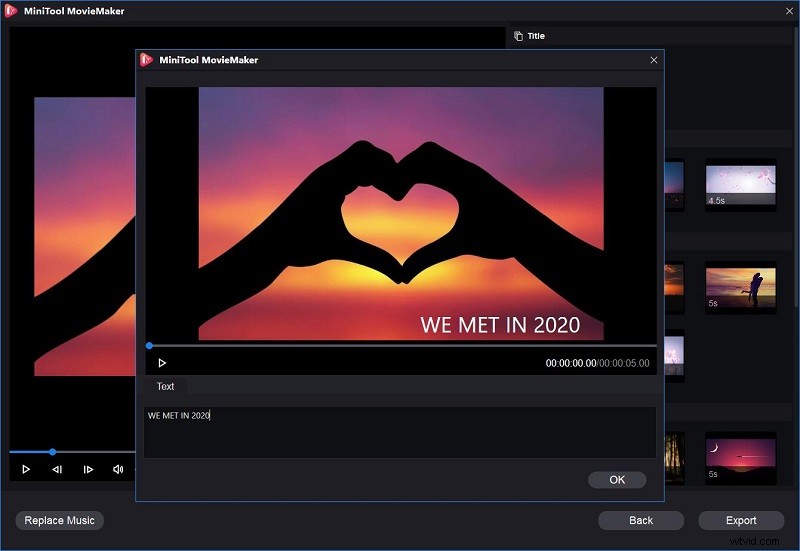
ステップ5.音楽を置き換える
音楽の置換をクリックします ウィンドウの右下隅にあるオプション。好きな音楽を選択するか、音楽を追加をクリックします ローカルコンピュータから音楽をインポートします。選択したら、 OKを押します 変更を適用します。
ステップ6.ビデオをエクスポートする
最後のビデオを見てください。結果に満足したら、エクスポートをクリックします ボタンをクリックしてPCに保存します。
2。 Clipchamp –オンライン
Clipchampは何百ものビデオテンプレートを作成しました。以下のステップバイステップのチュートリアルに従う限り、これらのビデオテンプレートのいずれかを使用してビデオを作成するのは非常に簡単です。
ステップ1.アカウントを作成する
Clipchampアカウントにログインするか、無料でサインアップして編集を開始します。
ステップ2.テンプレートを選択します
テンプレートライブラリをクリックします 左側のパネルからオプションを選択し、使用するテンプレートを選択します。選択したテンプレートをクリックして、このテンプレートを使用をタップします 。
手順3.動画の名前を変更します
[クリックして名前を変更してください!]を選択します 左上隅にある動画に名前を付けます。
ステップ4.ビデオをカスタマイズする
これで、ストックフッテージ、テキスト、オーバーレイ、トランジション、背景音楽や効果音など、テンプレート内のあらゆるものを変更できます。
ステップ4.ロゴを追加する
ロゴをタップします オプションをクリックし、[ロゴをアップロード]をクリックします>ロゴを試す ロゴをアップロードします。アップロードしたら、 +をクリックします タイムラインに追加するアイコン。ロゴが高解像度であることを確認してください。
ステップ6.ビデオをエクスポートする
終了したら、[エクスポート]をクリックします 右上隅で、エクスポートビデオの品質を選択します。その後、続行をクリックします ビデオをソーシャルメディアに直接共有するか、コンピューターに保存します。
実際、プロ並みのビデオを作成することはそれほど難しくありません。無料のビデオテンプレートから始めて、それを完全にカスタマイズします。独自のフッテージをインポートしたり、テキストを編集したり、バックグラウンドミュージックを変更したりします。
ご質問やご提案がございましたら、admin @ wtvid.comまでお知らせいただくか、以下のコメントセクションで共有してください。
- TechSmith Assets for Camtasiaにアクセスし、Camtasiaエディターでビデオを開きます。
- タイムラインのビデオクリップを右クリックして、プレースホルダーに変換を選択します 。
- ファイルに移動します>テンプレートとして保存 テンプレートファイルに名前を付けます。
- MiniToolMovieMakerを実行します。
- テンプレートをクリックします テンプレートを選択します。
- ビデオ、写真、GIFなどのメディアファイルをインポートします。
- オプションで、クリップの配置、ビデオのトリミング、テキストの編集、音楽の置き換えを行うことができます。
- エクスポートをクリックします ボタン。
